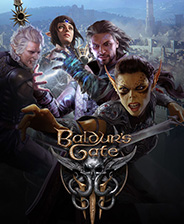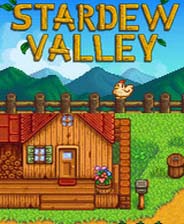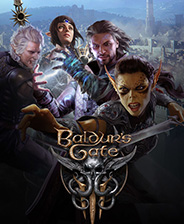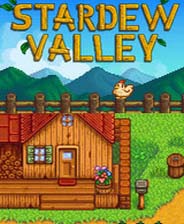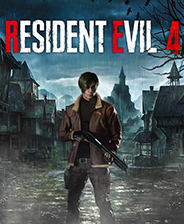三国天下归心补兵攻略
时间:2025-10-20 | 作者: | 阅读:127三国天下归心补兵攻略?相信很多同学想了解三国天下归心补兵阵容搭配,下面让心愿游戏小编为您介绍一下吧,跟小编一起来看看吧。
建议先选择文姬追击队,一开局就会送蔡文姬,还有马超,然后再补一个张飞。如果没有张飞可以选择庞统或者是甘宁。三个全部都是传奇卡,不需要去特意的抽卡就能够凑齐。马超还是很猛的,就可以给追击格上的队友增加暴击,专门针对敌方防御最低的单位。在面对脆皮时真的可以直接秒杀。张飞不仅可以打范围伤害,而且还可以给敌人挂上虚弱,所以可以打过对面的爆发。蔡文姬更不用说奶量很充足,还可以给全队去叠加余音,追击的伤害就可以直接的提升。
桃园结义队也是可以值得大家关注的,可以选择刘备、张飞或者是关羽,不管是一开始的开荒还是后期的打架,都是比较好用的。关羽会有一个很出色的斩杀机制,一旦在叠满状态之后就可以无视抗性,可以轻松的秒杀他人。刘备有一个仁德的技能,不仅可以补充血量,也可以有效减少伤害,实用性还是很不错的,可以帮助队友去有效抵挡负面的效果。张飞那还是老样子,在补充伤害的同时也可以增加虚弱,还是比较稳定的。要是能够搭一个紫色的黄月英,那就可以补充更多的伤害。
凤仪亭队这一个阵容的搭配比较适合一些微氪玩家。可以把吕布董卓还有貂蝉搭配在一起。前中后期都比较强势,并不需要去更换阵容。吕布的全体武力吸取真的是很离谱的,在打团战的时候那是越打越猛。貂蝉还可以给吕布增加增益效果,还可以靠吕布的伤害直接去套盾牌。用吕布残血靠着貂蝉的盾就可以直接撑到反杀。董卓真的不需要说什么实在太肉了,这就是游戏中最强的生存,可以嘲讽敌人,还可以偷统帅,对面打他基本上不会掉血,还可以帮助吕布去拉开距离。
来源:https://www.wandoujia.com/apps/8438299/10688225932852385015.html
免责声明:文中图文均来自网络,如有侵权请联系删除,心愿游戏发布此文仅为传递信息,不代表心愿游戏认同其观点或证实其描述。
相关文章
更多-
- 《三国天下归心》荀彧养成介绍
- 时间:2026-01-02
-

- 三国天下归心人物角色大全
- 时间:2026-01-01
-

- 三国天下归心平民兵法加点推荐
- 时间:2026-01-01
-

- 三国天下归心周瑜阵容推荐
- 时间:2026-01-01
-

- 三国天下归心快速提升战力攻略
- 时间:2026-01-01
-

- 三国天下归心貂蝉阵容怎么组合
- 时间:2026-01-01
-

- 三国天下归心关羽怎么打
- 时间:2026-01-01
-

- 三国天下归心每日优惠礼包一览
- 时间:2025-12-31
精选合集
更多大家都在玩
大家都在看
更多-
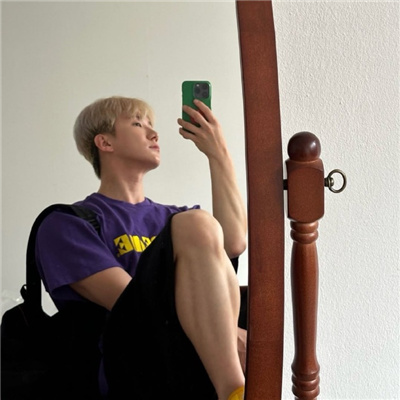
- 洋气霸气男生网名(精选100个)
- 时间:2026-01-02
-
- SpaceX宣布史上最大卫星降轨行动:超4000颗卫星降轨
- 时间:2026-01-02
-
- 战地6有什么武器
- 时间:2026-01-02
-

- 《只狼水生之凛打法攻略》 探索水生之凛的技巧和策略
- 时间:2026-01-02
-

- 男生昵称分手版可爱网名(精选100个)
- 时间:2026-01-02
-
- 鸣潮夏空需要什么培养材料 鸣潮夏空培养材料介绍
- 时间:2026-01-02
-

- 只狼水生氏成 探索游戏世界
- 时间:2026-01-02
-

- 英字姓名男生霸气网名(精选100个)
- 时间:2026-01-02